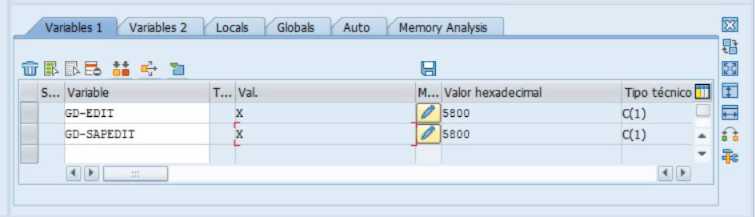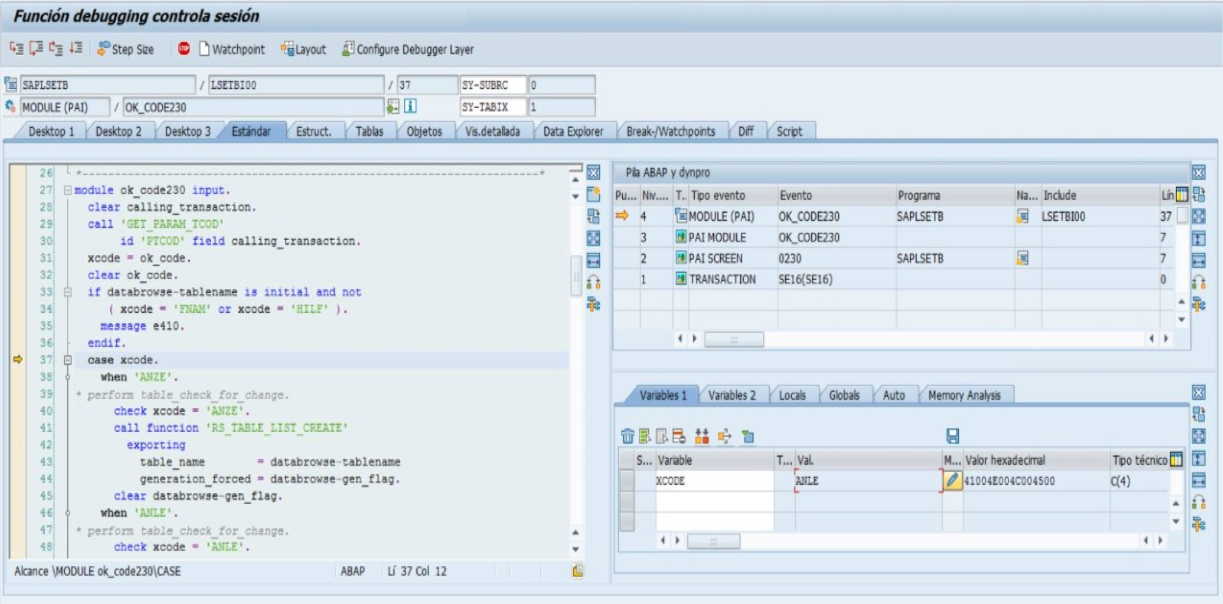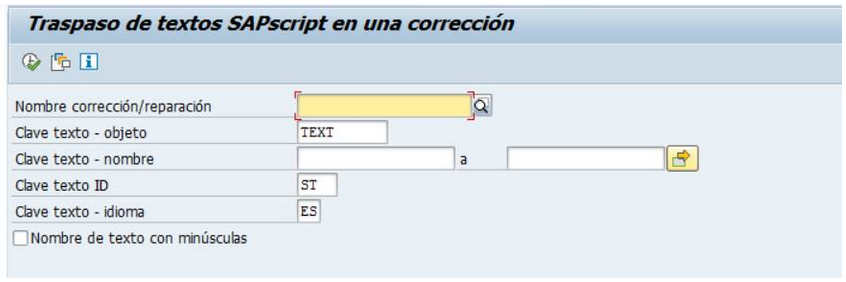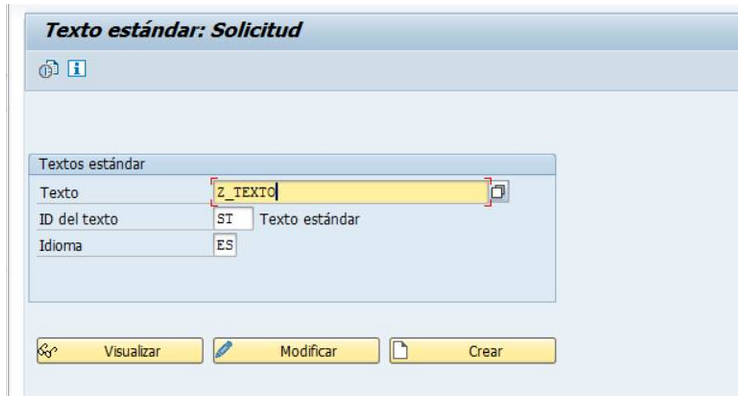Para mostrar claves en las listas desplegables pulsaremos sobre el ultimo icono (el monitor con las bandas de colores roja, verde y azul).

Pulsaremos en Opciones …
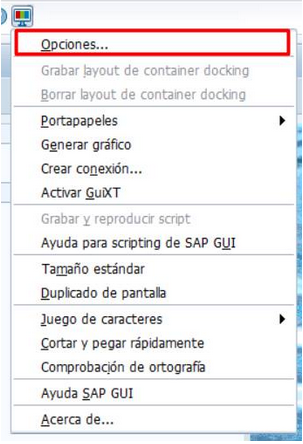
En el menú lateral desplegaremos la carpeta Diseño Interactivo y seleccionaremos la opción Visualización 1.
Dentro de controles marcaremos la opción Visualizar clave en listas desplegables, de este modo al visualizar una lista desplegable junto a la descripción aparecerá la clave.
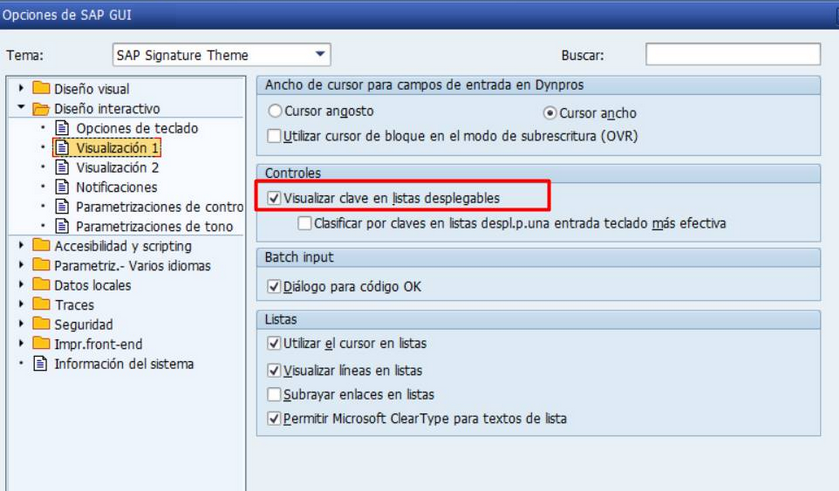
Para ver mas tutoriales de SAP, pulse en el siguiente enlace: Listado de tutoriales